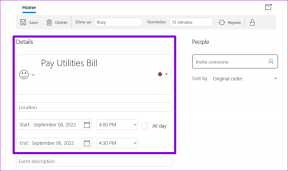Mapy Google pre iOS: Používanie funkcie Zobrazenie ulíc a navigácia odbočka po odbočke
Rôzne / / February 10, 2022
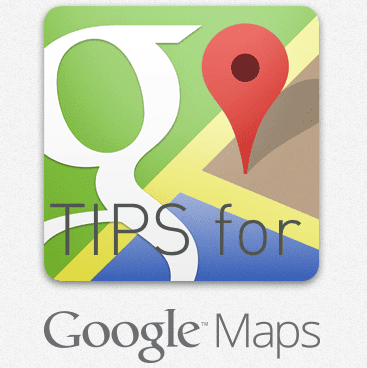
Mapy Apple boli určite jedným z najnižších bodov spoločnosti, keď pred niekoľkými mesiacmi vydala iOS 6. Mnohí používatelia s ním boli nespokojní a začali hľadať
alternatívy k aplikácii natívne mapy
ktoré by mohli poskytnúť celkovo lepší výkon a skúsenosti.
Medzitým Google začal vyvíjať svoju vlastnú aplikáciu máp, ktorá by ju mohla vrátiť späť do zariadení Apple iOS. Tá aplikácia je teraz naživo v obchode App Store a je pripravený na okamžité stiahnutie a použitie pre každého.
Napriek veľkému úsiliu za touto aplikáciou však Google uprednostňuje dizajn nad použiteľnosťou vo viac ako jednom aspekte Vďaka tomu nie je také zrejmé, čo presne treba urobiť, aby ste využili niektoré z jeho najdôležitejších Vlastnosti.
To je dôvod, prečo tentoraz namiesto kontroly aplikácie, ktorá bude dôkladne skontrolovaná web, rozhodli sme sa urobiť niečo iné a ukázať vám, ako získať prístup k dvom z týchto základných Vlastnosti: Navigácia odbočka po odbočke a Ulicavyhliadka.
Poďme ďalej a pozrime sa na ne.
Navigácia odbočka po odbočke
Máte dva spôsoby, ako povoliť navigáciu po odbočke pomocou Máp Google. Prvým je ťuknutie na ikonu navigácie napravo od vyhľadávacieho panela a výber cieľa.
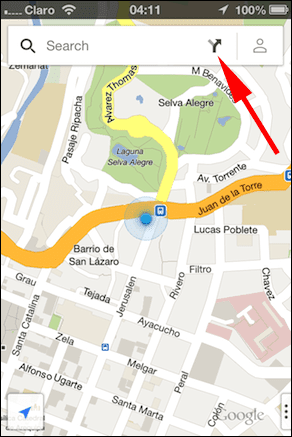
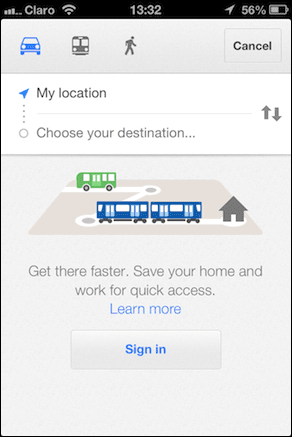
Iný spôsob je hľadať miesto a potom klepnite na auto ikona, ktorá sa zobrazuje v pravej dolnej časti obrazovky.

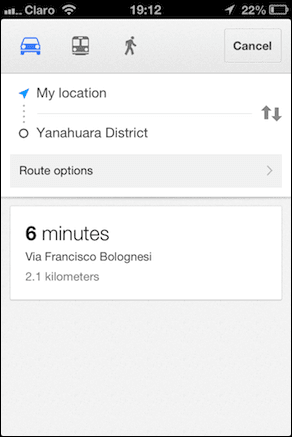
Akonáhle vám aplikácia poskytne a trasuťuknutím na Náhľad tlačidlo v pravom dolnom rohu obrazovky vám krok za krokom ukáže, akou cestou sa musíte dostať, aby ste sa dostali do cieľa.
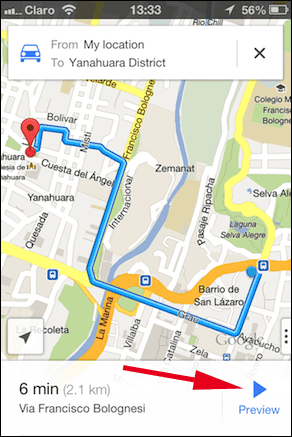
Okrem toho, keď ste na obrazovke, kde si môžete vybrať, či sa do cieľa dostanete autom, autobusom alebo pešo, klepnutím na Možnosti trasy vám umožní upraviť si trasu, aby ste sa vyhli diaľniciam alebo mýtu.

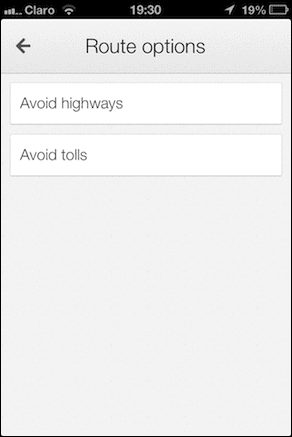
pohľad z ulice
Street View je ďalším dokonalým príkladom toho, ako zameranie spoločnosti Google na dizajn pri vývoji aplikácie obmedzilo jej použiteľnosť. Pri pokuse o použitie funkcie Street View bude vaším prvým impulzom pravdepodobne priblíženie mapy. Toto nebude fungovať ťažko.
Namiesto toho vstúpiť pohľad z ulice najprv si budete musieť vybrať cieľ. Keď tam budete, musíte na to klepnúť a podržať umiestnenie kým sa naň nepripne značka polohy.
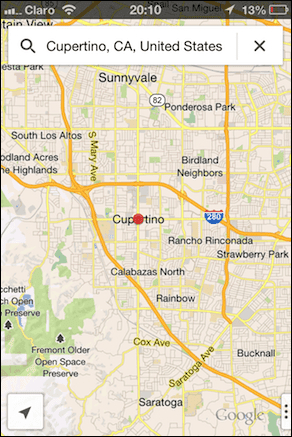
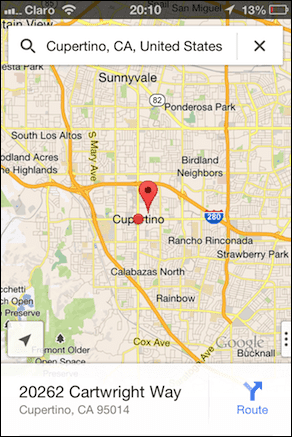
Keď sa tak stane, všimnete si, že v spodnej časti obrazovky sa zobrazí presná adresa. Posuňte ho nahor a uvidíte možnosť vstupu pohľad z ulice. Klepnutím naň sa dostanete na zobrazenie ulíc vami vybratého miesta.
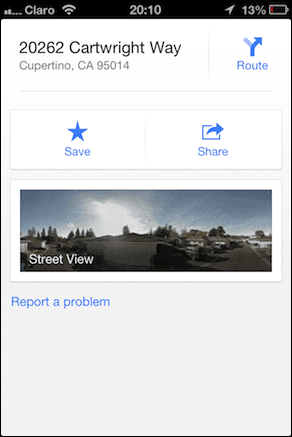
Keď tam budete, budete sa môcť pohybovať po uliciach a miestach tradičným spôsobom pomocou prstov. Okrem toho však môžete jedným klepnutím na obrazovku zobraziť a ikona kruhovej šípky vľavo dole. Klepnutím na túto ikonu šípky vám umožní navigáciu pohľad z ulice pomocou gyroskopu vášho iPhone.


A máte to, nové Mapy Google ponúkajú dve rôzne možnosti, ktoré nie je také ľahké zistiť. Pokračujte v skúmaní aplikácie a uvidíte, čo ešte môžete zistiť!
Posledná aktualizácia 3. februára 2022
Vyššie uvedený článok môže obsahovať pridružené odkazy, ktoré pomáhajú podporovať Guiding Tech. Nemá to však vplyv na našu redakčnú integritu. Obsah zostáva nezaujatý a autentický.